出门时满格的手机电量,没使用多久就濒临耗尽,“电量焦虑”成了不少人的日常。实则,手机耗电快未必是硬件老化,许多时候是被忽略的设置在悄悄耗电。其中,“始终开启的锁屏显示”功能,堪称最容易被忽视的“耗电大户”。

为什么常亮锁屏显示这么耗电?
看似黑屏的锁屏状态下,显示时间、电量、通知的区域实则一直在工作。对OLED屏幕而言,是对应区域的像素持续点亮;对LCD屏幕来说,则需通过特定技术维持局部显示。这就像一盏长明的小灯,单次耗电虽少,但24小时不间断运行,累积的耗电量会显著缩短续航,尤其在电量紧张的外出场景中影响更明显。
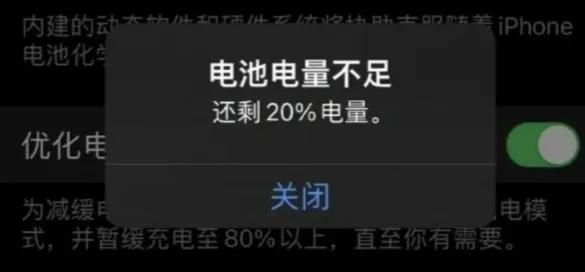
不同手机如何关闭该功能?
安卓手机
1. 打开“设置”应用。
2. 进入“显示”或“显示与亮度”选项。
3. 找到“始终显示”“Always On Display”或“锁屏常亮”等相关功能。
4. 关闭对应开关即可。
iPhone(iOS 16及以上)
1. 打开“设置”应用。
2. 点击进入“锁屏”设置界面。
3. 找到“始终在锁屏上显示”选项。
4. 关闭该功能开关。

这些小技巧能进一步延长续航
1. 调节屏幕亮度:开启“自动亮度调节”,让屏幕根据环境光自动变化亮度,避免强光下长时间高亮度显示。
2. 缩短自动锁屏时间:在设置中把自动锁屏时长调至30秒或1分钟,减少闲置时的屏幕耗电。
3. 管理后台应用:关闭非必要应用的“后台刷新”权限,阻止应用在后台偷偷消耗电量和流量。
4. 控制定位服务:仅对导航、地图等必需应用开放定位权限,或设置为“使用期间允许”。
5. 关闭闲置无线功能:蓝牙、Wi-Fi、NFC在不使用时及时关闭,避免持续搜索信号带来的耗电。
6. 简化通知管理:关闭冗余应用的通知权限,减少频繁亮屏带来的电量消耗。
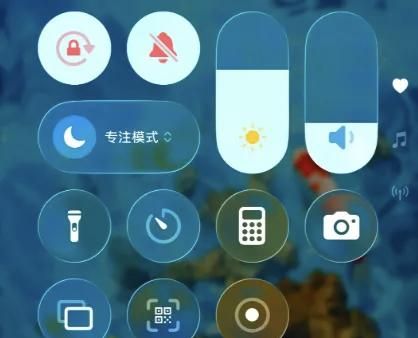
手机续航的关键,往往藏在细节设置里。关闭始终开启的锁屏显示,再搭配上述省电技巧,能明显减少不必要的耗电。不妨立刻检查手机设置,从关闭这个“偷电开关”开始,缓解电量焦虑。

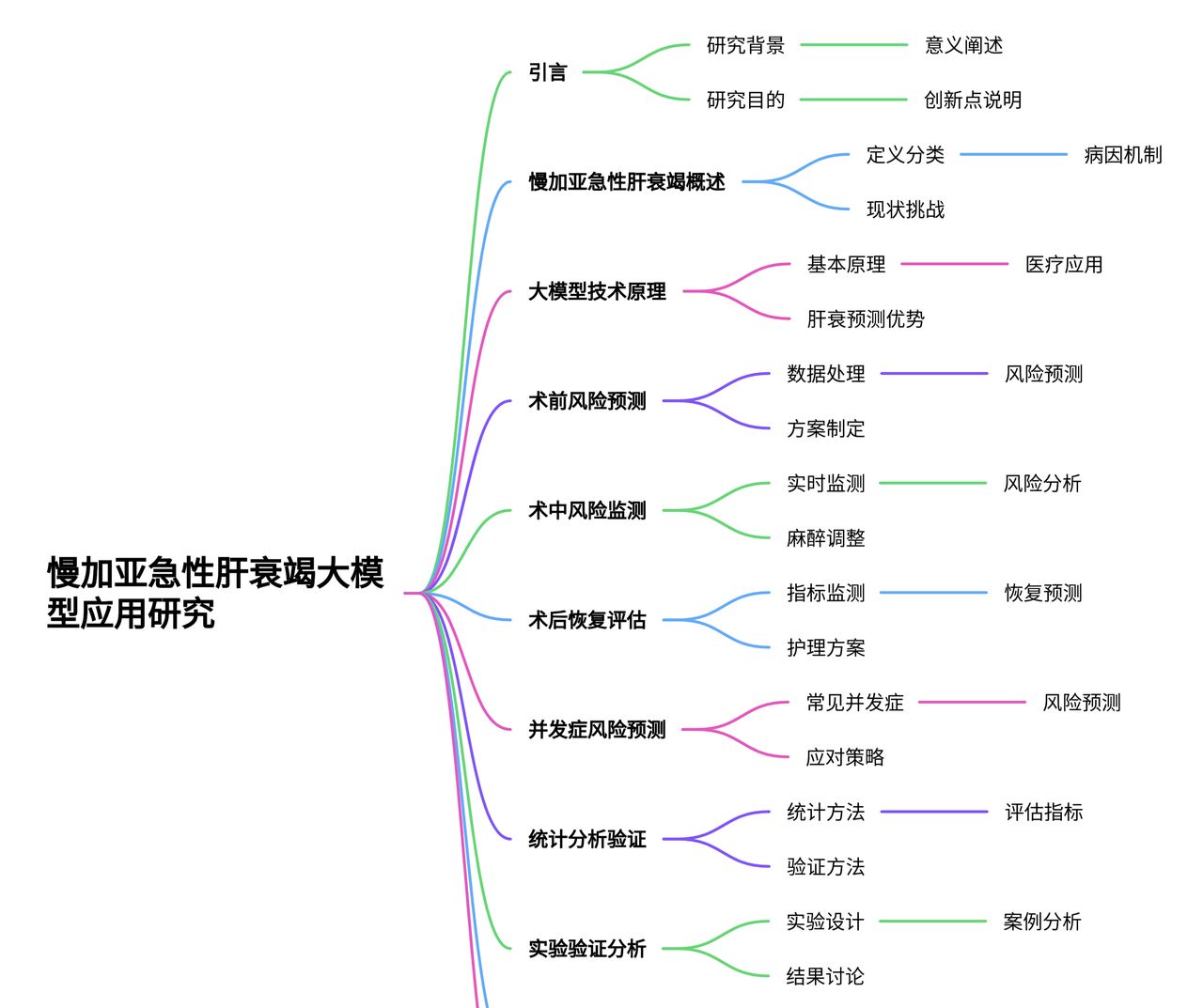









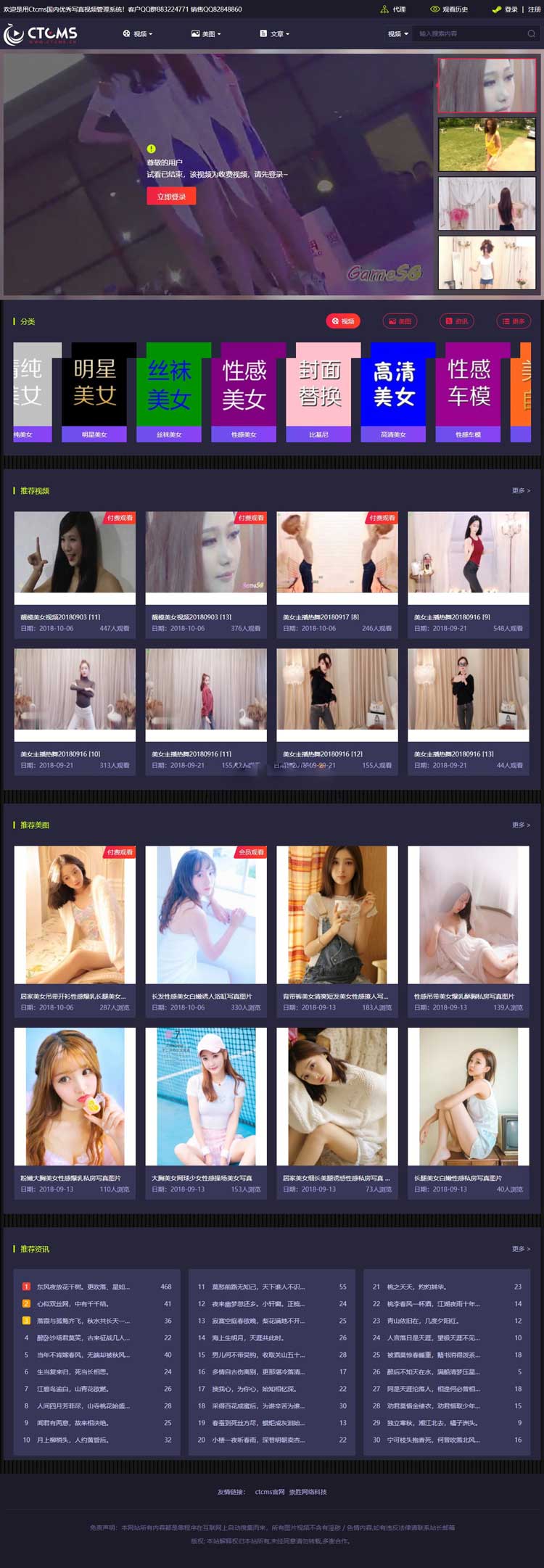







- 最新
- 最热
只看作者